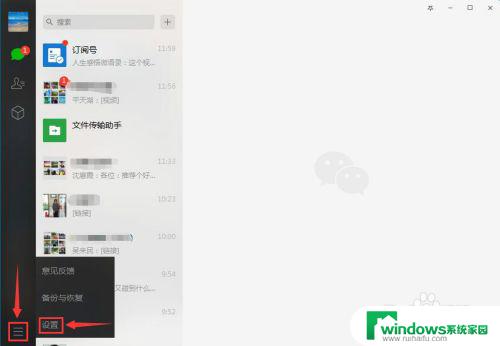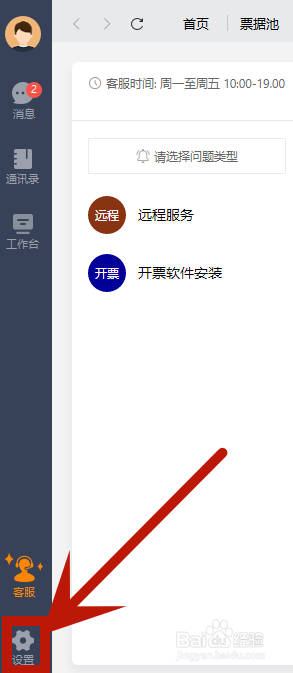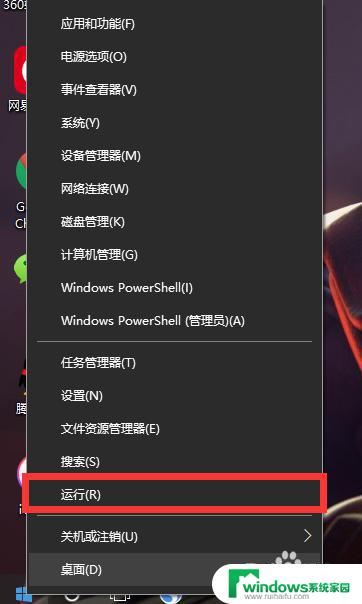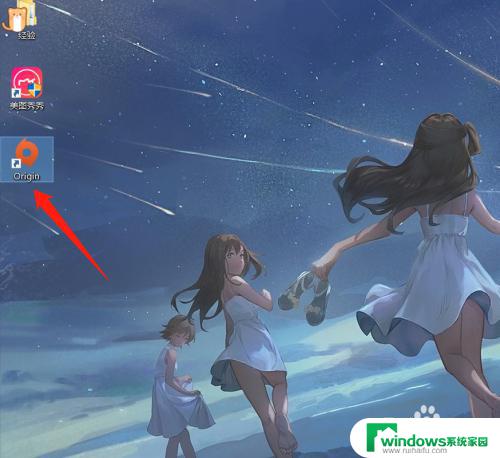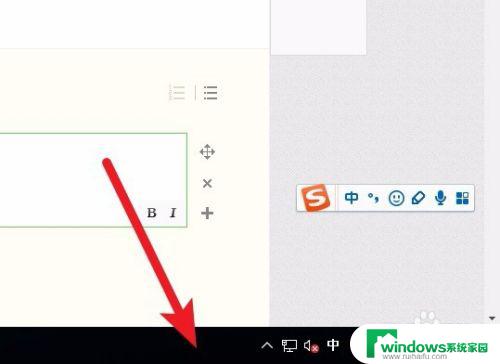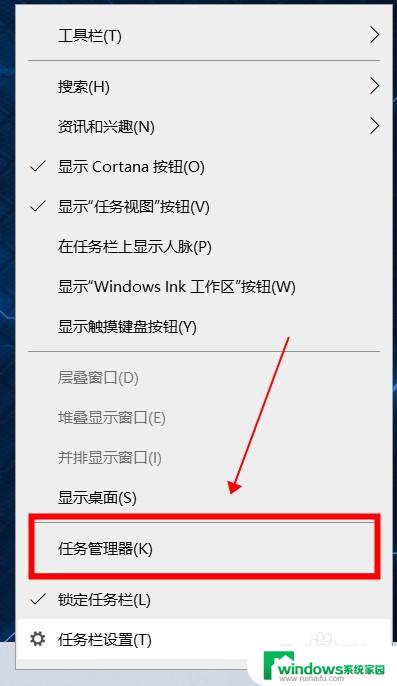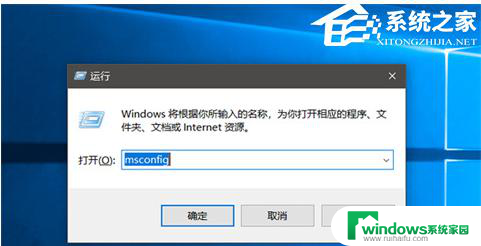怎么让wallpaper开机启动 如何让wallpaper engine开机自动启动
在现代科技的推动下,我们的电脑已经成为了我们工作和娱乐生活中不可或缺的一部分,而在电脑系统中,壁纸是我们常常接触到的一个元素。每次开机后都需要手动更换壁纸,实在是有些麻烦。有没有一种方法可以让壁纸在电脑开机时自动启动呢?Wallpaper Engine为我们提供了这样的功能,它能够让我们的壁纸在开机时自动启动,为我们的电脑带来更加个性化的体验。接下来让我们一起来了解一下怎样让Wallpaper Engine开机自动启动吧。
操作方法:
1.首先,我们需要打开“Wallpaper Engine”,然后在它的右上角找到【齿轮】图标,点击它。

2.点击之后,我们就会进入到软件的“设置”界面,在这里找到并进入【常规】一项。
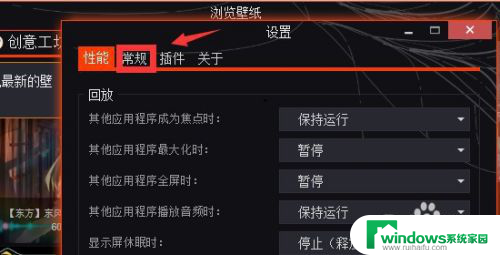
3.在点击进入到“常规设置”中之后,我们在“杂项”中找到【开机启动】一项。在它后方的小方框内点击一下,打上勾。
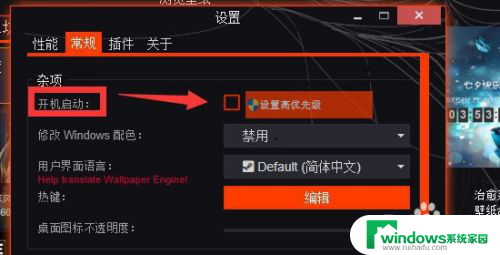
4.设置好“开机启动”之后,我们还可以选择把它设置为【高优先级】,即开机后最先打开的软件。
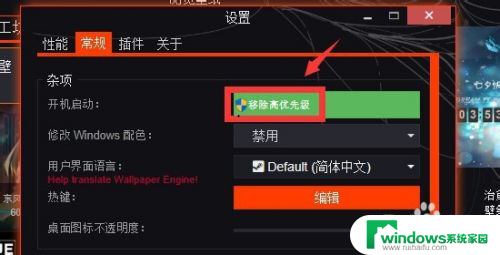
5.最后,我们只需要点击软件“设置界面”最下方的【确认】按钮就可以完成保存了。
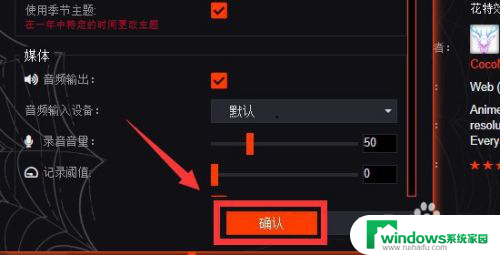
6.总结:
一、开机后,我们在“Steam”上打开“Wallpaper Engine”这款软件。
二、打开软件之后,我们在它右上角找到“设置图标”,点击打开“设置页面”。
三、在“设置页面”中,我们可以看到上方有四个选项,点击进入第二项“常规”。
四、在“常规设置”界面中下属的“杂项”中,我们可以看到有一项叫做“开机启动”。把它勾选上。
五、我们还可以把“开机启动”设置为“高优先级”,这样就可以在开机后最先打开“壁纸”了。
六、我们找到“设置页面”右下角的“确认”选项,点击它完成保存即可。
以上就是如何使wallpaper在启动时自动运行的全部内容,如果你遇到相同的情况,赶紧参照小编的方法来处理吧,希望对大家有所帮助。